Nogle gange skaber en driveropdatering et problem på din Windows 10-pc. Men for at sikre, at problemet kun oprettes af driveropdateringen og ikke hvor som helst, skal du også vide, hvilken dato driver blev opdateret.
Du kan nemt finde den dato, hvor en bestemt driver blev opdateret automatisk af dit operativsystem i få trin. Sådan gør du det.
Sådan kender du den sidste opdateringsdato for en driver i Windows 10
1] Tryk på på tastaturet Windows-logo-nøgle og R nøgle sammen.
2] Skriv devmgmt.msc i det og klik Okay.

3] Når Enhedshåndtering åbner, skal du bare højreklikke på den pågældende driver og klikke på ejendomme.
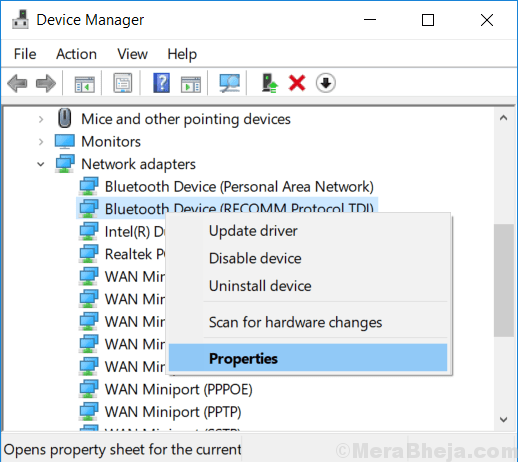
4] Vælg nu installationsdato fra rullemenuen ejendom.
5] Installationsdatoen vises med dato og klokkeslæt.
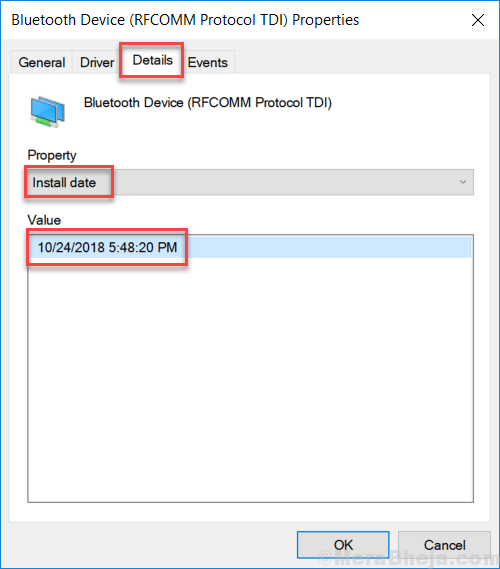
6] Bemærk, at hvis du vælger Første installationsdato fra rullemenuen, så vil datoen angive den dato, hvor den første gang blev installeret på din pc.
Metode 2 - Brug af indstillinger Kontrolpanel
1] Klik på startknappen, og klik derefter på ikonet for tandhjulsformning for at åbne Indstillinger.
2] Klik på Opdatering og sikkerhed
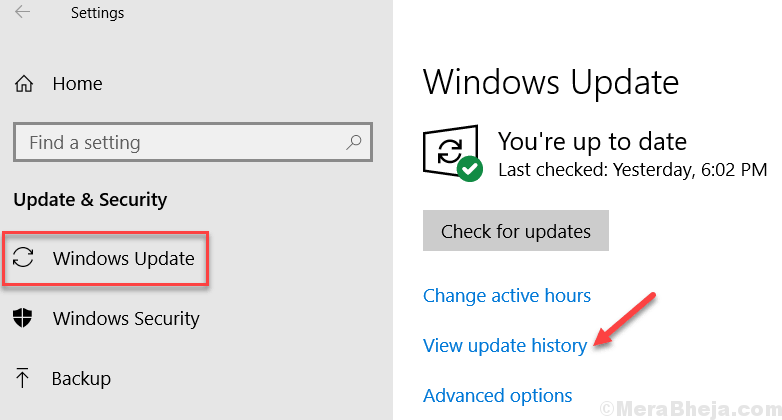
3] Klik på Se opdateringshistorik
4] Denne side viser sandsynligvis dine driveropdateringsoplysninger.
Alternativ metode - Brug af tredjepartsværktøjer som DriverView
Du kan også bruge tredjepartsværktøj som Drivervisning at kende den opdaterede dato. Installer bare værktøjet og åbn det. Den ændrede datakolonne fortæller dig driverens opdateringsdato.
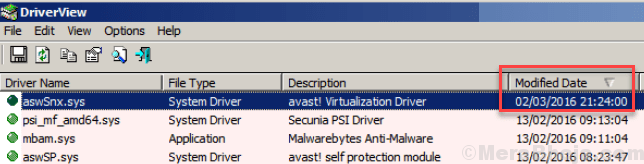
Håber du finder denne artikel nyttig.


